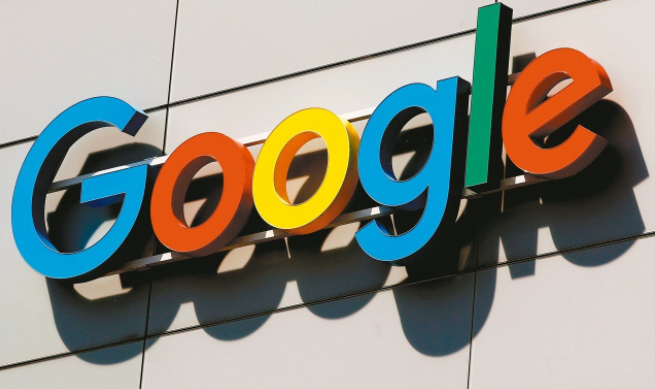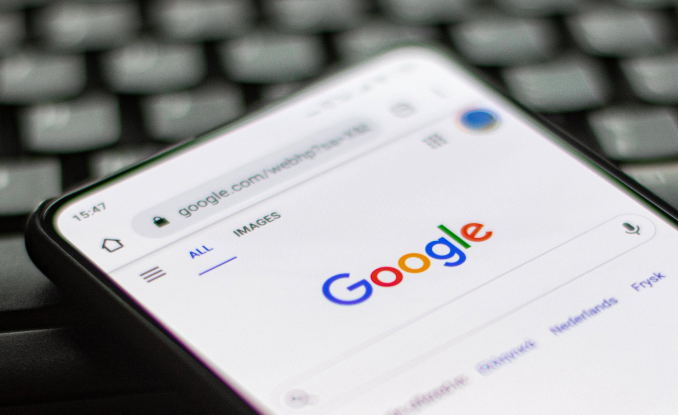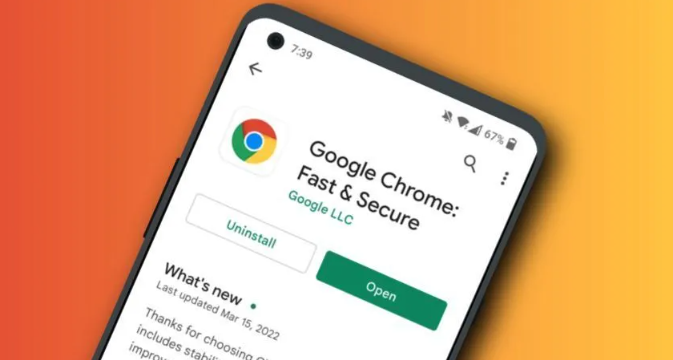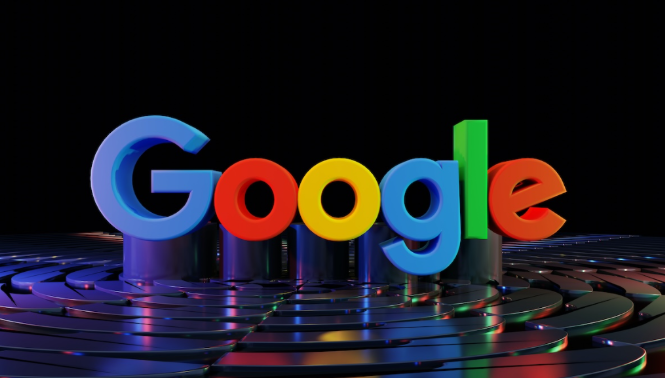1. 检查文件扩展名:确保下载的文件具有正确的扩展名。有时候,文件扩展名可能会被错误地更改或删除,导致浏览器无法识别文件类型。例如,一个文档文件可能应该以`.docx`结尾,但被错误地保存为`.txt`。在这种情况下,你可以尝试手动将文件的扩展名更改为正确的格式。
2. 查看文件格式是否被支持:Chrome浏览器本身对某些文件格式可能不支持直接打开。比如,一些特定类型的视频文件编码格式可能不被Chrome支持,或者下载的文档格式版本过高,而本地软件无法识别。这种情况下,需要查看文件格式是否为常见的、被支持的格式,或者尝试使用其他能够兼容该格式的软件来打开文件。
3. 检查文件是否完整:查看文件是否完整,如哈希校验是否通过。若文件损坏或不完整,需重新下载。对于特定格式文件,如图片、文档等,检查其扩展名是否正确,若不正确可手动更改。
4. 考虑系统安全中心标记问题:如果系统安全中心标记为危险文件,可能导致文件无法打开。找到下载的文件,右击打开属性,勾选最下方解除锁定,点击应用即可。